一般为了免去配置作业环境的麻烦,很多课程都会要求使用虚拟机,使用虚拟机挂载给定的虚拟硬盘文件后就不用配置环境了。
安装虚拟机,配置虚拟机一般都是比较容易的,但是安装增强功能真的爪巴。一般有两种方式:
- 进入系统后点击上方菜单的设备,点击安装增强功能;安装完成后重启虚拟机系统就完成了 guest additions的安装
- 如果安装失败了,可以用ctrl+alt+t调出终端,使用如下命令来安装。执行完毕后重启虚拟机完成安装。
sudo mkdir –p /media/cdrom
sudo mount -t auto /dev/cdrom /media/cdrom/
cd /media/cdrom/
sudo sh VBoxLinuxAdditions.run如果你是欧皇,那么你到了这一步应该就可以直接进行文件的导入和导出了:开启virtual box的拖放功能(进入虚拟机后,点击上方菜单的设备,将拖放功能设置为双向)。如果成功了,那么你将获得最快乐的方式,直接将文件拖入虚拟机进行编译,完成更改后拖回宿主机。
如果你发现用了各种方法,就是安装不上增强功能,就是没办法拖拽文件。没关系,兄弟,我也不行,但是不影响我用共享文件夹依旧很香。
-
打开你的virtual box,点击设置

-
选择共享文件夹

-
看到右上角那个带加号的标志,点击它,添加共享文件夹

-
把需要运行的文件夹路径选中,勾选自动挂载,ok
-
启动你的虚拟机,会在桌面上发现你挂载的文件夹,右键open in terminal,输入 sudo nautilus就会获得更高权限打开文件夹,你会在左边栏发现挂载的共享文件夹(我的文件夹名是assignment0)
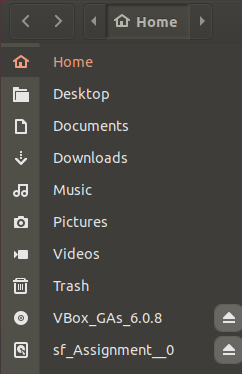
-
打开文件夹就什么都有啦,更方便的一点是,完全可以在宿主机上对文件进行更改(这个时候不要在虚拟机上开文件),保存后直接在虚拟机上编译就可以,都是自动同步的。
-
使用完毕后只需要关掉虚拟机,回到设置里,选择共享文件夹,单击选中后点击旁边的移除共享文件夹就可以了。
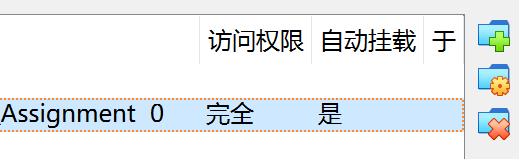
-
并且你在宿主机里查看文件夹就可以发现,在虚拟机里对文件做的操作都会保存(本质上他们是操作了同一个文件)
